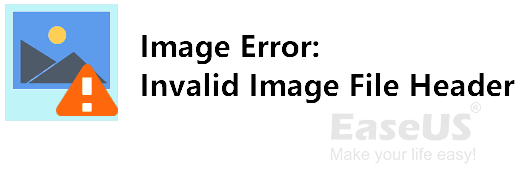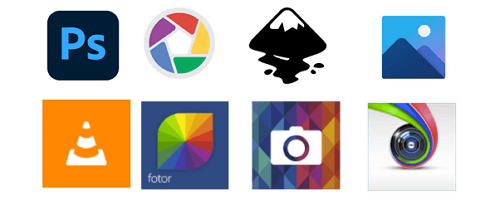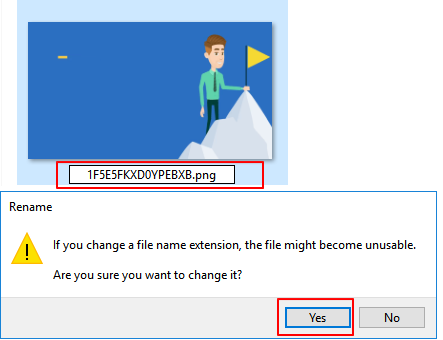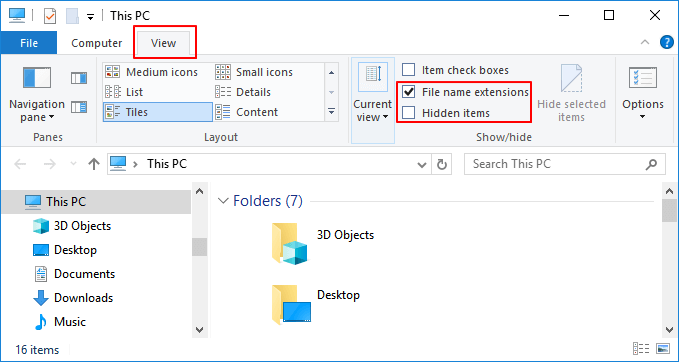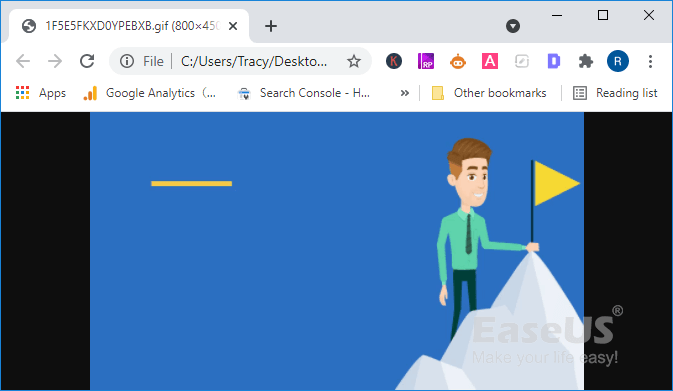Ongeldige Image File Header is een veelvoorkomend probleem dat optreedt bij JPG/JPEG-afbeeldingen. Wat betekent het als een afbeelding een ongeldige image file header bevat? Hoe open je een ongeldige afbeelding zonder een fout? Volg deze pagina, je krijgt 5 betrouwbare oplossingen om de ongeldige afbeeldingen weer bruikbaar te maken.
Fout: Ongeldige header van afbeeldingsbestand
De bestandsheader is dus een gedeelte met gegevens aan het begin van het bestand, dat doorgaans informatie over bitmapgegevens bevat.
Dus wat is de header van een afbeeldingsbestand? Het definieert de afbeeldingsgrootte, het aantal kleuren en andere informatie die nodig is om de afbeelding weer te geven.
Wat gebeurt er als de header van het afbeeldingsbestand ongeldig wordt? Zoals u hebt opgemerkt, wordt een afbeelding met een ongeldige header van het afbeeldingsbestand:
![Ongeldige header van afbeeldingsbestand]()
- Niet te openen
- Corrupt
- Half grijs
- Verkeerde afbeeldingsgrootte
- Verlies van kleuren
- Enz.
Dus hoe repareer ik ongeldige afbeeldingen, zodat de afbeeldingen weer correct worden weergegeven? Ga verder, in het volgende deel krijg je oplossingen.
Hoe Ongeldige Image File Header Te Repareren? Dit Is Wat U Moet Doen
Dus hoe repareer je een ongeldig JPEG-afbeeldingsbestand? En wat moet je als eerste doen als de afbeelding ongeldig wordt? Laten we eens kijken:
Sluit eerst afbeeldingen en afbeeldingseditors
- Sluit de ongeldige afbeelding.
- Kopieer en bewaar een kopie van de afbeelding op een veilige locatie.
- Stop met het gebruiken van een beeldbewerkingsprogramma.
Kies vervolgens een methode om ongeldige afbeeldingen bruikbaar te maken - 5 manieren
- #Fix 1. Open afbeelding in nieuwe afbeeldingseditor
- #Fix 2. Wijzig het afbeeldingsformaat
- #Fix 3. Afbeeldingsextensie zichtbaar maken
- #Fix 4. Open afbeelding in internetbrowser
- #Fix 5. Gebruik Image Repair Tool
Keuze van de redactie:
- Voor de makkelijkste en meest effectieve oplossing kunt u het beste eerst Fix 1, 2, 3 proberen.
- Als niets werkt, raden we Fix 5 aan, waarbij u de afbeeldingen repareert met de EaseUS-afbeeldingshersteltool.
Oplossing 1. Open ongeldige afbeelding in een nieuwe afbeeldingseditor
Tijd: 1 minuut; Moeilijkheidsgraad: Gemakkelijk.
Meestal opent de Windows-computer afbeeldingen standaard in de Foto's-app. Soms kan de afbeelding echter niet worden geopend als deze een zeldzaam bestandsformaat bevat. In plaats daarvan waarschuwt de computer met een ongeldige headerfout voor het afbeeldingsbestand.
De eerste manier om deze fout te verhelpen, is door te proberen de ongeldige afbeelding te openen in een nieuwe afbeeldingseditor:
Stap 1. Sluit de standaardafbeeldingseditor of Foto's-app.
Stap 2. Open een nieuwe afbeeldingseditor, zoals Photoshop, Picasa, etc.
Stap 3. Controleer of de afbeelding opent of niet.
![Wijzig beeldbewerkers]()
#Fix 2. Wijzig het afbeeldingsformaat
Tijd: 2 minuten; Moeilijkheidsgraad: Gemakkelijk.
Soms, wanneer het afbeeldingsbestandsformaat niet door de computer wordt ondersteund, wordt het bestand ongeldig. Het converteren van het bestandsformaat is een uitweg.
Hier heb je twee opties:
1. Wijzig handmatig het afbeeldingsformaat
Stap 1. Kopieer de afbeelding en plak een duplicaatversie op uw computer.
Stap 2. Klik met de rechtermuisknop op de afbeelding en selecteer 'Naam wijzigen'.
Stap 3. Wijzig het afbeeldingsformaat naar een normale extensie, zoals JPG, JPEG, PNG, etc.
Stap 4. Bevestig de wijzigingen.
![Herstel ongeldige afbeeldingsbestandsheader door het bestandsformaat te wijzigen]()
Stap 5. Open de afbeelding opnieuw met de gewijzigde bestandsextensie.
2. Gebruik Image File Converter
Als u tijd hebt, kunt u ook een converter gebruiken om de bestandsextensie van de afbeelding om te zetten naar een door de computer ondersteund formaat.
Oplossing 3. Afbeeldingextensie zichtbaar maken
Tijd: 2 minuten; Moeilijkheidsgraad: gemiddeld.
Een andere eenvoudige manier om een ongeldige header van een afbeeldingsbestand te repareren, is door de extensie van het afbeeldingsbestand zichtbaar te maken. Dit zijn de stappen:
Stap 1. Druk op de toetsen Windows + E om Verkenner te openen.
Stap 2. Ga naar het tabblad Weergave en vink 'Bestandsnaamextensies' aan.
Stap 3. Schakel het selectievakje 'Verborgen items' uit.
![Herstel ongeldige afbeeldingsbestandsheader door de bestandsextensie zichtbaar te maken]()
Start hierna de computer opnieuw op en probeer de afbeelding opnieuw op uw pc te openen.
Oplossing 4. Open afbeelding in internetbrowser
Tijd: 1 minuut; Moeilijkheidsgraad: Gemakkelijk.
Soms kan het zijn dat de beeldbewerker of het fotoprogramma uw afbeeldingen niet kan openen. Probeer ze dan te openen in een internetbrowser.
Dit zijn de stappen:
Stap 1. Start een internetbrowser, zoals IE/Edge, Chrome, Opera, Safari, etc.
Stap 2. Zoek de ongeldige afbeeldingsbestanden en sleep ze naar de browser.
Stap 3. Controleer of de afbeelding opent.
![Ongeldige afbeeldingen openen in browser]()
Oplossing 5. Gebruik de Image Repair Tool
Tijd: 3-5 minuten; Moeilijkheidsgraad: Gemiddeld;
Als u alle bovenstaande methoden hebt geprobeerd, maar geen van hen uw afbeeldingen opent, kan de afbeelding zelf beschadigd zijn of de header van het afbeeldingsbestand ontbreekt.
De laatste maar effectieve methode die u kunt proberen is om u te wenden tot een betrouwbare image repair tool voor hulp. Hier kan EaseUS Fixo Photo Repair , met zijn Photo Repair feature, helpen.
EaseUS Fixo Reparatiegereedschap
- Herstel beschadigde bestanden, documenten, foto's, audio, muziek en e-mails effectief
- Herstel beschadigde afbeeldingen, zoals JPG, JPEG, GIF, BMP, enz.
- Herstel beschadigde video's, zoals MP4, MOV, etc.
Voordat u begint: Kopieer en bewaar een duplicaatversie van de ongeldige afbeelding > Verwijder de gekopieerde versie.
Volg nu de onderstaande stappen om uw beschadigde afbeeldingen met ongeldige headers van het afbeeldingsbestand onmiddellijk te repareren:
Stap 1. Start Fixo op uw computer. U kunt "Fotoreparatie" kiezen om foto's te repareren die niet geopend kunnen worden, gedeeltelijk ontbreken, etc. Klik op "Foto's toevoegen" om beschadigde foto's te selecteren.
Stap 2. U kunt meerdere foto's tegelijk repareren door op de knop "Alles repareren" te klikken. Als u één foto wilt repareren, beweegt u uw aanwijzer naar de doelfoto en kiest u "Repareren".
Stap 3. U kunt op het oogpictogram klikken om een voorbeeld van de foto's te bekijken en op "Opslaan" klikken om een geselecteerde foto op te slaan. Kies "Alles opslaan" om alle gerepareerde afbeeldingen op te slaan. Klik op "Gerepareerd weergeven" om de gerepareerde map te vinden.
Verder lezen: Hoe u afbeeldingen kunt beschermen en voorkomen dat ze ongeldig worden
Nadat u het probleem met de afbeelding met een ongeldige header van een afbeeldingsbestand hebt opgelost, wilt u misschien ook leren hoe u uw afbeeldingen op de juiste manier kunt beveiligen, toch?
Hieronder vindt u enkele tips die u kunt volgen om uw afbeeldingen veilig te bewaren:
- Maak tijdig een back-up van belangrijke afbeeldingen en foto's.
- Stel een algemeen en breed ondersteund afbeeldingsformaat in.
- Ruim het virus regelmatig op.
Ongeldige afbeeldingfout is oplosbaar, volg deze stappen om uw afbeeldingen weer bruikbaar te maken
Op deze pagina leggen we uit wat een ongeldige header van een afbeeldingsbestand is en hoe u dit kunt oplossen en een afbeelding op 5 manieren weer openbaar kunt maken.
Welke methode werkt het beste? Hier is Editor's Pick :
- Probeer eerst Fix 1, Fix 2 en Fix 3.
- Als geen van deze oplossingen helpt, kan de EaseUS Fixo- reparatietool uitkomst bieden.
Om uw afbeeldingen volledig te beschermen tegen de ongeldige foutmelding, moet u ten slotte niet vergeten een back-up van het bestand te maken en er een algemene bestandsextensie aan toe te wijzen.
![EaseUS Data Recovery Wizard]()
![EaseUS Data Recovery Wizard for Mac]()
![EaseUS Partition Manager Pro]()
![EaseYS Partition Manager Server]()
![EaseUS Todo Backup Workstation]()
![EaseUS Todo Backup Advanced Server]()